8 tapaa korjata iPhonen Bluetooth ei löydä laitteita
iPhonen Bluetooth on sisäänrakennettu ominaisuus, jonka avulla iPhonesi voi muodostaa langattoman yhteyden muihin Bluetooth-laitteisiin, kuten Airpodeihin, Apple Watchiin, auton järjestelmiin ja muihin. Bluetooth-yhteyden muodostaminen toiseen laitteeseen ei kuitenkaan välttämättä onnistu ajoittain. Tässä artikkelissa näytetään, miten voit korjata ongelman, joka liittyy… Bluetooth ei toimi iPhonessa.
SIVUN SISÄLTÖ:
- Tapa 1. Kytke Bluetooth päälle
- Menetelmä 2. Irrota lisälaite ja kytke se uudelleen
- Menetelmä 3. Unohda laite ja muodosta pari uudelleen
- Tapa 4. Poista tarpeettomat laitteet, jos olet liittänyt useita laitteita
- Menetelmä 5. Aseta kaksi laitetta lähemmäs toisiaan
- Menetelmä 6. Päivitä iOS-laitteesi
- Menetelmä 7. Palauta iOS perusteellisesti
- Menetelmä 8: Käynnistä iPhone uudelleen
Tapa 1. Kytke Bluetooth päälle
Jos et ota iPhonen Bluetoothia käyttöön, iPhone ei varmasti löydä Bluetooth-laitteita. Näin otat sen käyttöön:
Vaihe 1. Mene Asetukset> Bluetooth.
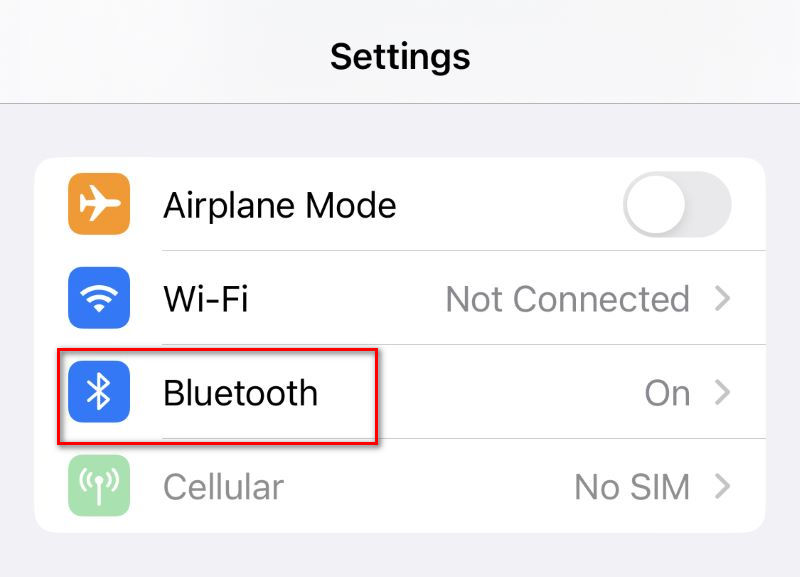
Vaihe 2. Kytke Bluetooth päälle kääntämällä kytkin oikealle.
Voit myös kytkeä Bluetoothin päälle laitteen kautta. ohjauskeskus.
iPhone X:lle ja uudemmille laitteille:
Vaihe 1. Pyyhkäise alaspäin näytön oikeasta yläkulmasta.
Vaihe 2. Napauta Bluetooth: -painiketta. Jos se muuttuu siniseksi, Bluetooth on päällä.
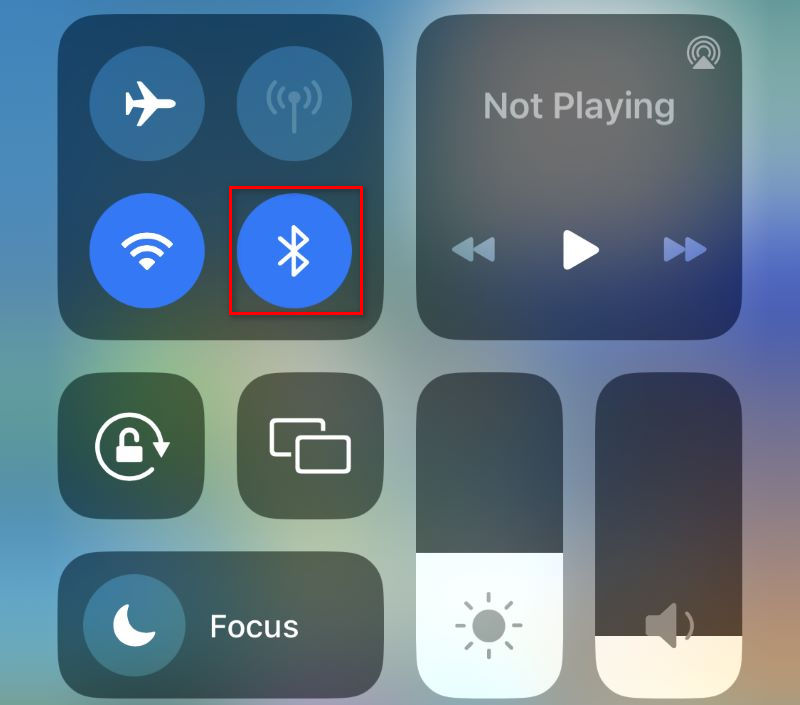
iPhoneille, joissa on kotinäppäin:
Vaihe 1. Pyyhkäise ylös näytön alareunasta.
Vaihe 2. Napauta Bluetooth: painiketta.
Jos olet tarkistanut, että iPhonesi Bluetooth on päällä, mutta se ei vieläkään pysty muodostamaan yhteyttä lisälaitteeseen, joka oletamme olevan toinen iPhone, sinun on tarkistettava, onko tämän iPhonen Bluetooth päällä, jotta vältyt iPhonen ja iPhonen välisen Bluetooth-toiminnan ongelmalta. Jos Bluetooth ei ole päällä, toista edelliset vaiheet.
Menetelmä 2. Irrota lisälaite ja kytke se uudelleen
Voit yrittää irrottaa lisälaitteen ja yhdistää sen sitten uudelleen korjataksesi iPhonen Bluetooth-ongelman, joka ei toimi.
Vaihe 1. Mene Asetukset> Bluetooth.
Vaihe 2. Napauta Lisätietoja -painiketta laitteen nimen oikealla puolella. Napauta sitten Katkaista.
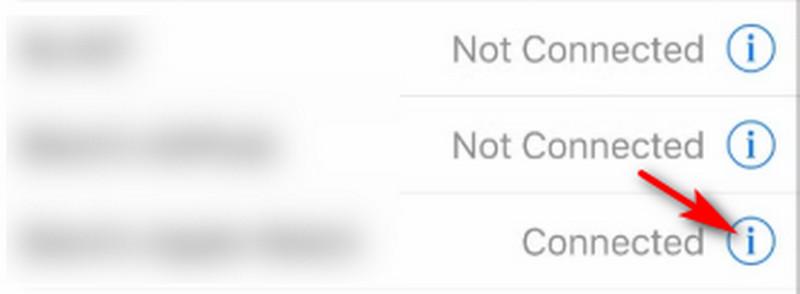
Vaihe 3. Etsi laite, jonka haluat yhdistää, valikosta LAITTEET lista. Napauta sitä muodostaaksesi yhteyden uudelleen.
Menetelmä 3. Unohda laite ja muodosta pari uudelleen
Jos menetelmä 2 ei ratkaise iPhonen Bluetooth-toimimattomuusongelmaa, voit yrittää saada iPhonen unohtamaan tämän laitteen ja käydä läpi koko pariliitosprosessin uudelleen.
Vaihe 1. Mene Asetukset> Bluetooth. Napauta Lisätietoja -painiketta laitteen nimen oikealla puolella.
Vaihe 2. Napauttaa Unohda laite.

Vaihe 3. Yhdistä kaksi laitetta uudelleen Asetukset> Bluetooth.
Tapa 4. Poista tarpeettomat laitteet, jos olet liittänyt useita laitteita
Jos olet yhdistänyt liian monta laitetta Bluetoothin kautta, on mahdollista, että iPhonesi ei onnistunut muodostamaan pariliitosta jonkin niistä kanssa, ja se saattaa sattua olemaan se, jonka haluat yhdistää. Sinun on poistettava tarpeettomat laitteet parantaaksesi yhteyden onnistumisprosenttia.
Vaihe 1. Mene Asetukset> Bluetooth.
Vaihe 2. Napauta niitä laitteita, joita et tarvitse irrottaa.
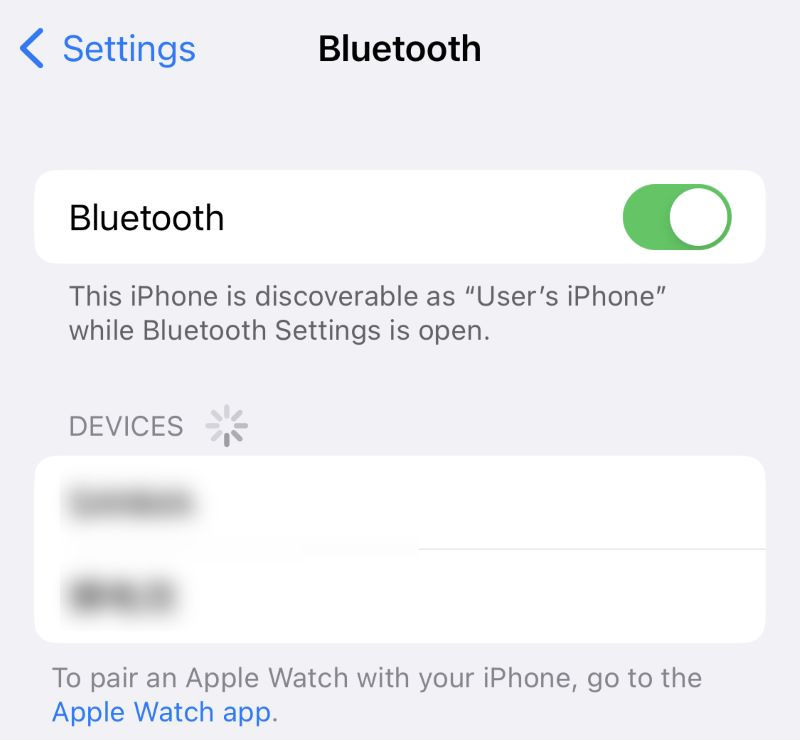
Menetelmä 5. Aseta kaksi laitetta lähemmäs toisiaan
Sinun on asetettava kaksi laitetta lähemmäs toisiaan muodostaaksesi yhteyden Bluetoothin kautta, koska Bluetooth on lyhyen kantaman langaton tekniikka. Jos iPhonesi Bluetooth ei löydä laitteita, kokeile tätä menetelmää. Varmista, että laitteet ovat Bluetooth-kantaman sisällä.
Menetelmä 6. Päivitä iOS-laitteesi
Jos iPhonesi ei löydä Bluetooth-laitteita, iOS-laitteessasi saattaa olla jokin vika. Se voi olla vanhentunut ja siinä voi olla Bluetooth-virheitä. Siinä tapauksessa sinun on päivitettävä järjestelmäsi uusimpaan versioon. Uusin versio saattaa korjata virheitä.
Vaihe 1. Mene Asetukset> Yleiset> Ohjelmistopäivitys.

Vaihe 2. Tarkista, onko iPhonesi päivitetty uusimpaan versioon. Jos ei, päivitä.
Menetelmä 7. Palauta iOS perusteellisesti
Jos ongelmaa ei vieläkään saada ratkaistua päivityksen jälkeen, saatat tarvita ammattimaista ohjelmistoa iOS:n palauttamiseksi perusteellisesti. Tämä luotettava ohjelmisto on Apeaksoft iOS System RecoverySe voi korjata useita iOS-ongelmia, aina DFU-tilaan juutumisesta iPhonen Bluetooth-toimimattomuuteen. Sen ilmainen pikakorjaustoiminto tekee iOS:n korjaamisen yhdellä napsautuksella mahdolliseksi. Nyt opetamme sinulle askel askeleelta.
Vaihe 1. Lataa ja asenna ohjelmisto ilmaiseksi. Käynnistä se. Liitä iPhone tietokoneeseen USB-kaapelilla.
Suojattu lataus
Suojattu lataus
Vaihe 2. Valitse iOS-järjestelmän palauttaminen pääliittymässä.

Vaihe 3. Valitse Aloita aloittaaksesi iPhonen skannauksen. Napsauta sitten Ilmainen pikakorjaus painiketta.

Vaihe 4. Jos huomaat sen vielä sen jälkeenkin Ilmainen pikakorjaus, iPhone ei löydä Bluetooth-laitteita, napsauta Korjata siirtyäksesi seuraavaan ikkunaan, jossa näkyy kaksi korjaustilaa.

Vaihe 5. Voit valita joko Vakio-tila tai Edistynyt tilatarpeidesi mukaan. Jälkimmäinen voi ratkaista monimutkaisia ongelmia, ja sillä on korkeampi onnistumisprosentti. Määritä tilasi ja napsauta Vahvistaa. Se tunnistaa iPhonesi automaattisesti.

Vaihe 6. Nyt sinulle näytetään kaikki sovellettavat laiteohjelmistot. Valitse se, jonka haluat korjata. Jos tietokoneellasi ei ole tätä laiteohjelmistoversiota, napsauta LataaJos olet, napsauta Tuo. Valitse seuraava aloittaa korjauksen.

Apeaksoft iOS System Recovery voi myös auttaa sinua ratkaisemaan muita iOS-ongelmia (esim. iPhone ei käynnisty). Lisäksi se voi korjata erilaisia iPad- ja iPod-ongelmia. Kaiken kaikkiaan tämä ohjelmisto on ehdottomasti kokeilemisen arvoinen.
Menetelmä 8: Käynnistä iPhone uudelleen
IPhonen uudelleenkäynnistäminen voi ratkaista monia ongelmia. Bluetooth-yhteyden toimimattomuus iPhonessa voidaan korjata tällä menetelmällä.
Vaihe 1. Pidä virtapainiketta painettuna, kunnes näytölle tulee liu'uttamalla virrankatkaisukuvake. Sammuta iPhone pyyhkäisemällä vasemmalta oikealle.
Vaihe 2. Pidä virtapainiketta painettuna, kunnes Apple-logo näkyy näytöllä.
Vaihe 3. Ota Bluetooth käyttöön. Yritä yhdistää kaksi laitettasi.
Kaikkien näiden menetelmien lisäksi voit kokeilla myös nollaa verkkoasetukset iPhonessasi ratkaistaksesi WiFi- ja Bluetooth-ongelman, joka ei toimi iPhonessa.
Yhteenveto
Jos löydät iPhone Bluetooth ei toimiÄlä huoli, kokeile näitä kahdeksaa menetelmää. Uskomme, että nämä ratkaisut lisäävät huomattavasti mahdollisuuksia saada Bluetooth toimimaan normaalisti uudelleen. Jos pidät tätä artikkelia hyödyllisenä, jaa se muiden kanssa.
Aiheeseen liittyvät artikkelit
Kun iPhonen näyttö pimenee yhtäkkiä, se voi johtua monista syistä. Tässä esittelemme joitain tehokkaita vaiheita, jotka auttavat sinua.
On turhauttavaa laittaa AirPods paikoilleen vain, jos huomaat, että ne eivät saa yhteyttä iPhoneesi. Älä huoli, ja tämä artikkeli auttaa sinua ratkaisemaan ongelman tehokkaasti!
Oletko havainnut iDevices-laitteissasi ongelman lukituksen avaamiseksi tai sammuttamiseksi? Onneksi voit tehdä vianmäärityksen kolmella menetelmällä tästä oppaasta.
Onko sinulla ongelmia joidenkin viallisten iPhone-näyttöjen kanssa, kuten iPhonen näytön vilkkuminen? Voit omaksua neljä tapaa korjata tämä ärsyttävä häiriö, jos sinulla on.

